DebianベースのシステムでJDKをインストールするための手順。
Oracle Java Platform, Standard Edition 8またはOpenJDK 7の最新バージョンを使用できるようにオペレーティング・システムを構成します。
注: JDKをインストール後、
JAVA_HOMEをユーザーのプロファイルに設定します。
shellまたはbashの場合:export JAVA_HOME=path_to_java_home
csh (C shell)の場合:setenv JAVA_HOME=path_to_java_home
Oracle Java Platform, Standard Edition (JDK)はUbuntuの公式なソフトウェア・リポジトリから削除され、バイナリー(.bin)バージョンのみが提供されています。JDKはJava SE Downloadsから入手できます。
手順
-
システムで使用しているJDKのバージョンを確認します。
Oracle Javaを使用している場合、結果は以下のようになります。
java version "1.8.0_65" Java(TM) SE Runtime Environment (build 1.8.0_65-b17) Java HotSpot(TM) 64-Bit Server VM (build 25.65-b01, mixed mode)
-
必要に応じて、Oracle Java SE Downloadsにアクセスし、ライセンス契約に同意して、ディストリビューション用のインストーラーをダウンロードします。
注: Oracle JDKをクラウド環境にインストールする場合は、ライセンス契約に同意し、ローカル・クライアントにインストーラーをダウンロードします。その後、scp(安全なコピー)を使用してファイルをクラウド・マシンに転送します。
-
JDKのディレクトリーを作成します。
$ sudo mkdir -p /usr/lib/jvm
-
tarボールを解凍してJDKをインストールします。
$ sudo tar zxvf jdk-8u65-linux-x64.tar.gz -C /usr/lib/jvm
JDKファイルは/usr/lib/jvm/jdk-7u_versionという名前のディレクトリーにインストールされます。
-
新しいJavaバージョンを利用できることをシステムに伝えます。
$ sudo update-alternatives --install "/usr/bin/java" "java" "/usr/lib/jvm/jjk1.8.0_version/bin/java" 1
手動で削除した以前のバージョンから更新する場合、このコマンドを1回目に実行したときはエラー・メッセージが表示されるため、2回実行します。
-
新しいJDKをデフォルトに設定します。
$ sudo update-alternatives --set java /usr/lib/jvm/jdk1.8.0_version/bin/java
-
システムが正しいJDKを使用していることを確認します。例:
java version "1.8.0_65" Java(TM) SE Runtime Environment (build 1.8.0_65-b17) Java HotSpot(TM) 64-Bit Server VM (build 25.65-b01, mixed mode)